Requisitos mínimos para assinatura digital via plataforma online
|
|
|
- Suzana de Santarém Taveira
- 7 Há anos
- Visualizações:
Transcrição
1 Requisitos mínimos para assinatura digital via plataforma online 1
2 Sumário Guia Rápido...3 Este tópico tem como finalidade instruir o usuário a realizar algumas parametrizações rápidas antes de iniciar o processo de assinatura digital, visando diminuir ou eliminar qualquer possível problema que o usuário possa enfrentar no momento da assinatura digital Requisitos mínimos para estações dos usuários Verificando a instalação do Java Browsers Sistemas Operacionais...9 Windows Windows 8/ Adicionando o site na lista de exceção do Java Evitando erros comuns do applet de assinatura digital Chrome versão Chrome de 64 bits no Windows Java e Chrome no Mac OS X Chrome e Linux Mensagens sobre problemas com certificados digitais do APPLET JAVA
3 Guia Rápido Este tópico tem como finalidade instruir o usuário a realizar algumas parametrizações rápidas antes de iniciar o processo de assinatura digital, visando diminuir ou eliminar qualquer possível problema que o usuário possa enfrentar no momento da assinatura digital Verificando o certificado digital Após a instalação do certificado digital do tipo A3 (smartcards e tokens), é instalado um aplicativo chamado tokenadmin onde é possível o usuário verificar o status atual do dispositivo quando o mesmo estiver conectado. Com o dispositivo plugado em seu computador, para Windows 7 clique no botão iniciar e digite tokenadmin na barra de buscas, para Windows 8.1 vá até o menu iniciar e digite tokenadmin, ao encontrar o aplicativo clique duas vezes sobre o mesmo. Abaixo a tela que será exibida ao clicar no tokenadmin, se o Status do token estiver como operacional, o mesmo estará pronto para uso, caso seja apresentado um status diferente, como não reconhecido ou presente, será necessário entrar em contato com a entidade que emitiu o certificado. Verificando a versão do Java 3
4 Acesse o navegador que será utilizado para assinatura das operações Internet Explorer 9,10 e 11, Chrome até a versão 42 e Firefox a versão mais recente, e digite o link Clique em Concordar e Continuar Se o Java estiver desatualizado, clique em Fazer Download do Java Agora. 4
5 Se a versão do Java instalada for a última, será exibida uma página semelhante a página abaixo. Após feito isso, vá na guia Preferências do navegador e realize a limpeza do cache. Para o Internet Explorer, clicar no ícone, depois clique em Opções da Internet, guia Conteúdo e clique no botão Limpar estado SSL. Para o Firefox, clique no botão, depois em Opções, selecione o painel Avançado, clique na aba Rede, na seção Cache de conteúdo web, clique em Limpar agora. 5
6 Para o Chrome, clique no menu, clique em Mais ferramentas > Limpar dados de navegação, na caixa exibida, clique nas caixas de seleção "Cookies e outros dados de site e plug-in" e "Imagens e arquivos armazenados em cache", use o menu localizado na parte superior para selecionar a quantidade de dados que você deseja excluir. Escolha desde o começo para excluir tudo, clique em Limpar dados de navegação. Após seguir esses passos, acessar o site do FEPWeb e tentar realizar a assinatura digital, caso ocorra algum problema, realizar os demais passos contidos neste documento. 1. Requisitos mínimos para estações dos usuários 6
7 Este documento tem por finalidade listar em detalhes quais os requisitos mínimos para estações dos usuários do Sistema de Assinatura Digital: Hardware Processador CORE i3 ou superior 2GB de memória RAM 120GB de disco Java (Plugin) Java JRE versão Verificando a instalação do Java Como a plataforma de assinatura digital do FEPWeb utiliza o Java para várias funcionalidades, desde o tratamento de imagens até a inicialização do applet Java para assinatura digital, é necessário que o Java esteja instalado corretamente na estação do usuário, para isso acesse o seguinte site: Ao clicar no botão "Verify Java Version" deverá ser exibida uma página com um APPLET contendo a descrição da versão JAVA instalada, conforme abaixo: 7
8 Caso a versão do JAVA esteja desatualizada, será exibida uma tela com a informação para download da última versão, conforme abaixo: Após a instalação de uma nova versão, será necessário fechar a abrir o browser novamente antes de fazer a verificação novamente. Como os browsers atuais possuem uma checagem de segurança sobre as atualizações do JAVA, é obrigatória que a versão do JAVA seja a última disponível 2. Browsers 8
9 Internet Explorer 9, 10 e 11 Firefox 23 ou superior (recomendado sempre a última versão) Google Chrome suportado até a versão 43. Safari 7 ou superior 3. Sistemas Operacionais Windows XP, Vista, Windows 7, 8, 8.1 MacOSX 10.9 (Mavericks) e (Yosemite) Windows 7 Internet Explorer 9, 10, 11 Abaixo as configurações necessárias para realizar a assinatura digital através do Internet Explorer 9, 10 e 11 no Windows 7. Primeiro passo, no IE9/IE10/IE11 clique em Ferramentas (Tools) Opções da Internet (Internet Options) Aba Avançados (Advanced) Definições de segurança avançadas (Advanced Security Settings) Habilitar as opções conforme tela abaixo. 9
10 Após isso, clique em Aplicar (Apply) e em OK. Após configurar o navegador, é necessário configurar o Java, para isso clique no botão iniciar do Windows e na barra de pesquisa digite Java, após o sistema exibir o Java, clique sobre ele. 10
11 Na barra de pesquisa digite Java Após executar esses passos, o sistema irá exibir o Painel de controle do Java, uma jane la similar a exibida abaixo: 11
12 Clique na aba Segurança (Security), habilite a opção Ativar conteúdo Java no Browser (Enable Java contente in the browser) e defina o nível de segurança como Alta (High). Após isso, clique na aba Avançado (Advanced) e vá até Definições de segurança avançadas (Advanced Security Settings) Habilite as opções conforme imagem abaixo. 12
13 Após isso, clique em Aplicar (Apply) e em Ok. Depois de efetuada essas configurações, acesse o link do FEPWeb com o certificado digital, clique em Minhas operações pendentes, selecione uma operação e clique em Assinar operações em lote ou entre no detalhe da operação e clique no botão Assinar. Após essas configurações iniciais, o navegador vai exibir uma mensagem no rodapé, dizendo que a página Web deseja executar um complemento do Java, clique em Permitir (Allow), ver tela abaixo: 13
14 O navegador te enviará novamente para a tela de login e senha do FEPWeb, então reinicie o navegador e prossiga com a assinatura digital. Windows 8/8.1 Internet Explorer 11 As configurações são muito semelhantes a do Windows 7, clique em Ferramentas (Tools) Opções da Internet (Internet Options) Aba Avançados (Advanced) Definições de segurança avançadas (Advanced Security Settings) Habilitar as opções conforme tela abaixo. 14
15 Após isso, clique em Aplicar (Apply) e em OK. Após configurar o navegador, é necessário configurar o Java, para isso clique no botão Windows do seu teclado para ser direcionado ao menu Iniciar, e digite Java, após o sistema exibir o Java, clique sobre ele. 15
16 Após executar esses passos, o sistema irá exibir o Painel de controle do Java, uma janela similar a exibida abaixo: Clique na aba Segurança (Security), habilite a opção Ativar conteúdo Java no Browser (Enable Java contente in the browser) e defina o nível de segurança como Alta (High). 16
17 Após isso, clique na aba Avançado (Advanced) e vá até Definições de segurança avançadas (Advanced Security Settings) Habilite as opções conforme imagem abaixo. 17
18 Após isso, clique em Aplicar (Apply) e em Ok. Depois de efetuada essas configurações, acesse o link do FEPWeb com o certificado digital, clique em Minhas operações pendentes, selecione uma operação e clique em Assinar operações em lote ou entre no detalhe da operação e clique no botão Assinar. Após essas configurações iniciais, o navegador vai exibir uma mensagem no rodapé, dizendo que a página Web deseja executar um complemento do Java, clique em Permitir (Allow), ver tela abaixo: 18
19 4. Adicionando o site na lista de exceção do Java Em alguns casos, ao tentar acessar o FEPWeb com o certificado digital, o navegador pode exibir a seguinte tela abaixo, informando ao usuário que é necessário adicionar o site a lista de exceção de sites do Java. 19
20 Para adicionar o site do FEPWeb na lista de exceção vá até o painel de controle do Java, na aba Segurança e clique no botão Editar Lista de Sites, conforme mostra imagem abaixo: 20
21 Clique aqui Será exibida a janela Lista de Exceções de Sites, clique no botão Adicionar, e adicione o site do FEPWeb. 21
22 Após realizar os passos descritos acima, clique em OK, reinicie o navegador e acesse a página do FEPWeb novamente. 5. Evitando erros comuns do applet de assinatura digital Para resolver problemas comuns de carregamento e execução do applet de assinatura digital siga os seguintes procedimentos: 1. Remova quaisquer instalações antigas do Java seguindo as seguintes instruções: Por que devo desinstalar versões mais antigas 2. Verifique sua instalação: Java verify 3. Caso mesmo assim você não consiga carregar e executar o applet de verificação siga as instruções a seguir: Dicas de Diagnóstico e Solução de Problemas do java 4. Certificar que você está executando a última versão disponível do Java acessando o site Releases Java 7 e Java 8 por Data. 5. Verifique sua instalação novamente: Java verify 6. Caso consiga visualizar as informações da sua versão do applet conforme a imagem abaixo, siga para os próximos passos, caso contrário volte para o passo 3 7. Certificar que o navegador é um navegador suportado. Safari ou superior Firefox 36.0 ou superior Microsoft Internet Explorer ou superior 1. Certificar que o Java está instalado. Para instalar siga com atenção os passos a seguir: 22
23 Windows 7 Windows 8 Mac OS X 10.9 Mac OS X Fechar todas as janelas do navegador 3. Verifique as opções avançadas do seu applet seguem o seguinte padrão (para o ambiente de desenvolvimento): 23
24 24
25 Windows: Clique em Iniciar - em Painel de Controle - e clicar 2 vezes em Java Mac OS X: Clique em Apple - Preferências do Sistema Java 4. Desmarque e marque a opção Allow user to grant permissions to signed content clique em OK (Executar este passo mesmo se a opção estiver marcada) Somente para o ambiente de desenvolvimento siga os seguintes passos: Reiniciar a máquina Reiniciar o navegador Abrir o navegador Limpar o cache do navegador Limpar o cache do Java 7. Chrome versão O browser Chrome, principalmente quando executado sobre o Windows 64 bits necessita de algumas configurações especiais para a execução de APPLETs JAVA e também no tratamento dos certificados digitais. Suporte a NPAPI O plug-in Java para Web browsers conta com a arquitetura de plug-in para várias plataformas NPAPI, que tem sido há muito tempo, e ainda é atualmente, suportada por todos os principais Web browsers. A Google anunciou em setembro de 2013 seus planos para remover do Chrome o suporte a NPAPI "até o final de 2014"; dessa forma, fica efetivamente eliminado o suporte a Silverlight, Java, Facebook Video e outros plug-ins semelhantes baseados em NPAPI. Recentemente, a Google reviu seus planos e agora declara que planeja remover completamente a NPAPI no final de Como não ficou claro se essas datas ainda serão estendidas ou não, recomendamos enfaticamente que os usuários do Java considerem alternativas ao Chrome assim que possível. Em vez disso, recomendamos o Firefox, o Internet Explorer e o Safari como opções de longo prazo. A partir de abril de 2015, iniciando com a versão do Google Chrome 42, a Google adicionou uma etapa para configurar plug-ins baseados na NPAPI como o Java para execução consulte a seção Ativando a NPAPI no Chrome Versão 42 e mais recentes abaixo. Ativando a NPAPI no Chrome Versão 42 e mais recentes A partir do Chrome Versão 42, uma etapa de configuração adicional é necessária para continuar usando plug-ins da NPAPI. 1. Em sua barra de URL, informe: chrome://flags/#enable-npapi 25
26 2. Clique no link Ativar da opção de configuração Ativar a NPAPI. 3. Clique no botão Reiniciar que agora aparece na parte inferior da página de configuração. Desenvolvedores e administradores de Sistema que buscam maneiras alternativas de suportar usuários do Chrome devem consultar este blog, em particular as seções "Running Web Start applications outside of a browser" e "Additional Deployment Options". Chrome de 64 bits no Windows A partir do Chrome versão 37, o Chrome está disponível no formato de 64 bits no Windows. Ao executar o Chrome de 64 bits, o usuário também precisa estar com o Java de 64 bits instalado. Windows e Java de 64 bits 8. Java e Chrome no Mac OS X Um browser de 64 bits é necessário para executar o Oracle Java de 64 bits no Mac OS X. O Chrome de 64 bits para Mac ficou disponível com a Versão 39 do Chrome. Para obter mais informações, consulte Chrome de 64 bits (blog.chromium.org). 9. Chrome e Linux Começando com a versão do Chrome 35, o suporte a NPAPI (API do Plug-in do Netscape) foi removido para a plataforma Linux. Para obter mais informações, consulte Chrome e NPAPI (blog.chromium.org). O Firefox é o browser recomendado para Java no Linux. O plug-in do Java precisa de permissão Se você vir uma mensagem dentro do Chrome informando que o Java (TM) precisa da sua permissão para ser executado, será necessário responder às opções do Chrome para executar os plug-ins na página. As opções variam de acordo com a versão do Chrome. Ícone de plug-in do Chrome bloqueado (na barra de endereço) Procure o ícone de plug-in bloqueado na barra de endereço do Chrome. Clicar no ícone exibirá a opção Plug-ins bloqueados nesta página e as opções de plug-in. Clique em Sempre permitir plug-ins em [nome do site] para permitir que os plug-ins (incluindo Java) sejam executados em todas as páginas deste site. Clique em Executar todos os plug-ins desta vez para só permitir que o conteúdo do plug-in na página (incluindo Java) seja executado enquanto você estiver nela. Clique em Continuar bloqueando plug-ins para impedir que os plug-ins sejam executados nesta página. Barra de mensagem do Chrome 26
27 Clique em Executar desta vez para só permitir a execução do conteúdo Java na página enquanto você estiver nela. Clicar em Executar sempre neste site para permitir que o Java seja executado em todas as páginas deste site. Você não verá esta mensagem novamente nas páginas deste site. Além disso, você pode gerenciar permissões por site por meio da opção Gerenciar bloqueio de plug-in. Plug-in adicional necessário Se for exibida uma barra de mensagem no Chrome informando que o Java(TM) é necessário para exibir alguns elementos nesta página, clique em Instalar plug-in na barra de mensagem do Chrome ou faça download em java.com. Plug-in desatualizado Se for exibida uma barra de mensagem no Chrome informando que o Java(TM) foi bloqueado porque está desatualizado, clique no link Atualizar plug-in na barra de mensagem do Chrome para obter a última versão do Java. Mensagens sobre problemas com certificados digitais do APPLET JAVA Existe uma configuração padrão que tenta efetuar a checagem do status de revogação dos certificados digitais tanto dos servidores web (SSL) como dos assinadores dos APPLETS JAVA utilizados na aplicação. As versões mais recentes do Java possuem configuradas para checagem automática da CRL (Certificate Revocation List) referente ao certificado utilizado para assinar o componente APPLET. No FEPWeb os componentes APPLETS são assinados digitalmente por certificados da empresa Thawte: Official Site, onde a CRL de verificação dica disponível online. Caso a estação de trabalho do usuário não possua acesso à internet ou não permita que o applet saia para a internet, não será possível validar a CRL e consequentemente não permitirá a execução do APPLET JAVA. Nestes casos, a melhor alternativa é desativar esta checagem de CRL para que o componente possa ser executado na estação do usuário. Isto também pode ocorrer com navegadores e SSL. Em alguns casos o navegador permanece tentando checar a CRL de todos os certificados SSL dos sites que o usuário tenta acessar. Este problema foi detectado em redes corporativas. O FEPWeb utiliza um certificado digital para assinar todos os componentes APPLET JAVA que são utilizados, sendo assim, ao inicializar o APPLET, é possível que o Chrome não consiga efetuar a checagem do status do certificado. Nestes casos, quando isto ocorre, uma mensagem ao usuário é exibida informando que não foi possível efetuar a checagem do status de revogação, solicitando ao mesmo que confirme a execução do APPLET JAVA. Neste momento o usuário deverá selecionar a opção para executar a aplicação: "I accept the risk and want to run this application". 27
28 Abaixo um exemplo da mensagem: Mensagens sobre problemas com certificados digitais do servidor web (SSL) Primeiramente, podem ser exibidos pelo Internet Explorer avisos sobre o certificado do web site não ser confiável, neste caso é sempre importante que sejam verificados os dados do certificado do web site para confirmar os dados. Isto não significa que existam problemas com o certificado do servidor. Somente que o browser não possui em sua base interna de certificados, informações sobre o emissor do certificado do web site que esta sendo acessado. Caso o usuário queira confirmar a veracidade do web site, poderá contactar o administrador do web site e enviar um screenshot (print da tela) contendo os detalhes do certificado exibido. Abaixo um exemplo da mensagem exibida: 28
29 Para que detalhes sejam exibidos, clicar em "More Information", onde será exibida a seguinte tela: Incluir o domínio do FEPWeb na aba de segurança do painel de controle do java. Painel de controle ---> Java 29
30 Após isso vá na aba "Segurança". 30
31 Marca o nível de segurança como High(Alta) e clique no botão "Editar Lista de Sites", e adicione o site do FEPWeb, após isso clique em OK e reinicie o navegador. 31
32 Clique em Ok. Reinicie o navegador e acesse o sistema. 32
Manual de Instalação do Módulo de Segurança MMA SISGEN
 Manual de Instalação do Módulo de Segurança MMA SISGEN 1. DESCRIÇÃO Este documento descreve os requisitos mínimos necessários e os procedimentos de download e instalação do Módulo de Segurança, utilizados
Manual de Instalação do Módulo de Segurança MMA SISGEN 1. DESCRIÇÃO Este documento descreve os requisitos mínimos necessários e os procedimentos de download e instalação do Módulo de Segurança, utilizados
ÍNDICE. 1. Requisitos de Sistema para o curso Smart English
 ÍNDICE 1. Requisitos de Sistema para o curso Smart English 2. Livro Digital Smart Course (EDO) a. Configuração de Navegadores b. Instalação Automática (System Check) das ferramentas para o EDO c. Solução
ÍNDICE 1. Requisitos de Sistema para o curso Smart English 2. Livro Digital Smart Course (EDO) a. Configuração de Navegadores b. Instalação Automática (System Check) das ferramentas para o EDO c. Solução
MANUAL DE EMISSÃO E INSTALAÇÃO DO CERTIFICADO TIPO A1 (INTERNET EXPLORER)
 MANUAL DE EMISSÃO E INSTALAÇÃO DO CERTIFICADO TIPO A1 (INTERNET EXPLORER) VERSÃO 10 Atualizado em 30/12/2015 Página 1 de 21 A renovação online do certificado somente poderá ser feita uma única vez (e-cpf)
MANUAL DE EMISSÃO E INSTALAÇÃO DO CERTIFICADO TIPO A1 (INTERNET EXPLORER) VERSÃO 10 Atualizado em 30/12/2015 Página 1 de 21 A renovação online do certificado somente poderá ser feita uma única vez (e-cpf)
Assistente de Instalação & Manual do Usuário
 Assistente de Instalação & Manual do Usuário Índice GfK Digital Trends App... 2 Requisitos de Sistema... 2 Fazendo o download pelo Microsoft Internet Explorer... 2 Instalação... 3 Assistente de Instalação...
Assistente de Instalação & Manual do Usuário Índice GfK Digital Trends App... 2 Requisitos de Sistema... 2 Fazendo o download pelo Microsoft Internet Explorer... 2 Instalação... 3 Assistente de Instalação...
Manual de Instalação
 Manual de Instalação Certificação Digital no Token GD MAC 10.8 Mountain Lion Sistema Operacional: MAC 10.8 Mountain Lion Português Maio/2013 Proibida a reprodução total ou parcial. Todos os direitos reservados
Manual de Instalação Certificação Digital no Token GD MAC 10.8 Mountain Lion Sistema Operacional: MAC 10.8 Mountain Lion Português Maio/2013 Proibida a reprodução total ou parcial. Todos os direitos reservados
Configuração do assinador Shodō
 Configuração do assinador Shodō O roteiro a seguir apresenta os procedimentos necessários para configuração e uso do assinador Shodō no PJe. Índice 1. Instalação/atualização e configuração do Java...2
Configuração do assinador Shodō O roteiro a seguir apresenta os procedimentos necessários para configuração e uso do assinador Shodō no PJe. Índice 1. Instalação/atualização e configuração do Java...2
MANUAL DE EMISSÃO E INSTALAÇÃO DO CERTIFICADO TIPO A1 (GOOGLE CHROME)
 MANUAL DE EMISSÃO E INSTALAÇÃO DO CERTIFICADO TIPO A1 (GOOGLE CHROME) VERSÃO 10 Atualizado em 30/12/2015 Página 1 de 30 A renovação online do certificado somente poderá ser feita uma única vez (e-cpf)
MANUAL DE EMISSÃO E INSTALAÇÃO DO CERTIFICADO TIPO A1 (GOOGLE CHROME) VERSÃO 10 Atualizado em 30/12/2015 Página 1 de 30 A renovação online do certificado somente poderá ser feita uma única vez (e-cpf)
GESP-EMPRESA COM CERTIFICADO DIGITAL A1
 1 GUIA DE ACESSO GESP-EMPRESA COM CERTIFICADO DIGITAL A1 (VERSÃO JAVA WEB START) A partir da versão 13 do GESP Empresa, a tecnologia de assinatura digital para acesso ao sistema e outorga de procurador
1 GUIA DE ACESSO GESP-EMPRESA COM CERTIFICADO DIGITAL A1 (VERSÃO JAVA WEB START) A partir da versão 13 do GESP Empresa, a tecnologia de assinatura digital para acesso ao sistema e outorga de procurador
SISTEMA COD CONFIGURAÇÃO DE ACESSO
 PASSOS DA CONFIGURAÇÃO 1. FIREFOX PORTABLE...3 1.1 FAZENDO DOWNLOAD FIREFOX...3 1.2 WINRAR E EXTRAIR O ARQUIVO DO Firefox Portable...4 1.3 CONFIGURANDO FIREFOX PARA NÃO RECEBER ATUALIZAÇÕES...4 2. JAVA...5
PASSOS DA CONFIGURAÇÃO 1. FIREFOX PORTABLE...3 1.1 FAZENDO DOWNLOAD FIREFOX...3 1.2 WINRAR E EXTRAIR O ARQUIVO DO Firefox Portable...4 1.3 CONFIGURANDO FIREFOX PARA NÃO RECEBER ATUALIZAÇÕES...4 2. JAVA...5
Assistente de Instalação & Manual do Usuário
 Assistente de Instalação & Manual do Usuário Índice GfK Digital Trends App... 2 Requisitos de sistema... 2 Fazendo o download pelo Google Chrome... 2 Instalação... 3 Assistente de Instalação... 4 Ativando
Assistente de Instalação & Manual do Usuário Índice GfK Digital Trends App... 2 Requisitos de sistema... 2 Fazendo o download pelo Google Chrome... 2 Instalação... 3 Assistente de Instalação... 4 Ativando
FAQ Perguntas Frequentes
 FAQ Perguntas Frequentes 1. COMO ACESSO A PLATAFORMA DE ENSINO?... 2 2. ESQUECI MEU LOGIN E SENHA, E AGORA?... 4 3. COMO EU ALTERO MEU PERFIL NA PLATAFORMA?... 5 4. COMO FAÇO PARA ALTERAR MINHA SENHA?...
FAQ Perguntas Frequentes 1. COMO ACESSO A PLATAFORMA DE ENSINO?... 2 2. ESQUECI MEU LOGIN E SENHA, E AGORA?... 4 3. COMO EU ALTERO MEU PERFIL NA PLATAFORMA?... 5 4. COMO FAÇO PARA ALTERAR MINHA SENHA?...
Procedimento de instalação do Oracle EBS da Mundial
 Procedimento de instalação do Oracle EBS da Mundial Caso você tenha algum problema no decorrer deste manual, por favor entre em contato conosco através do atendimento ao cliente. 1. Baixar o arquivo do
Procedimento de instalação do Oracle EBS da Mundial Caso você tenha algum problema no decorrer deste manual, por favor entre em contato conosco através do atendimento ao cliente. 1. Baixar o arquivo do
SOFTWARE EMISSOR CT-e Sebrae-SP INSTRUÇÕES DE USO/INSTALAÇÃO
 SOFTWARE EMISSOR CT-e Sebrae-SP INSTRUÇÕES DE USO/INSTALAÇÃO 1 Execução do APP Observações: Os Conhecimentos de Transporte eletrônicos emitidos por esta versão têm validade jurídica. O contribuinte deverá
SOFTWARE EMISSOR CT-e Sebrae-SP INSTRUÇÕES DE USO/INSTALAÇÃO 1 Execução do APP Observações: Os Conhecimentos de Transporte eletrônicos emitidos por esta versão têm validade jurídica. O contribuinte deverá
Assinador de Documentos Vara de Execuções Penais
 Manual do Usuário Assinador de Documentos Vara de Execuções Penais PROJUDI Template Versão 1.1 SUMÁRIO 1. Requisitos Básicos... 3 2. Atualizar Versão do Java... 3 Verificar e Atualizar a Versão do Java...
Manual do Usuário Assinador de Documentos Vara de Execuções Penais PROJUDI Template Versão 1.1 SUMÁRIO 1. Requisitos Básicos... 3 2. Atualizar Versão do Java... 3 Verificar e Atualizar a Versão do Java...
NFSE - GUIA DE INSTALAÇÃO. Novo Assinador Digital da NFSE WEB PKI
 NFSE - GUIA DE INSTALAÇÃO Novo Assinador Digital da NFSE WEB PKI 1 1. Requisitos 1.1. Browsers suportados O componente Lacuna Web PKI suporta em sua versão atual os seguintes sistemas operacionais: Windows,
NFSE - GUIA DE INSTALAÇÃO Novo Assinador Digital da NFSE WEB PKI 1 1. Requisitos 1.1. Browsers suportados O componente Lacuna Web PKI suporta em sua versão atual os seguintes sistemas operacionais: Windows,
Manual de Instalação
 Manual de Instalação Software do Cartão Inteligente e Token Safesign 3.0.77 Sistema Operacional: MAC 10.8 Mountain Lion Português Novembro/2012 Proibida a reprodução total ou parcial. Todos os direitos
Manual de Instalação Software do Cartão Inteligente e Token Safesign 3.0.77 Sistema Operacional: MAC 10.8 Mountain Lion Português Novembro/2012 Proibida a reprodução total ou parcial. Todos os direitos
Acesse seu Ambiente Virtual de Aprendizagem. Abrirá uma tela com o verificador. Escolha a opção Iniciar o teste.
 P R I M E I R O PA S S O P A R A A C E S S A R O A M B I E N T E V I R T U A L É de suma importância que você prepare o seu computador com todos os requisitos de sistemas para assistir suas aulas sem nenhuma
P R I M E I R O PA S S O P A R A A C E S S A R O A M B I E N T E V I R T U A L É de suma importância que você prepare o seu computador com todos os requisitos de sistemas para assistir suas aulas sem nenhuma
requisitos do sistema
 requisitos do sistema IMPORTANTE! É de suma importância que você prepare o seu computador com todos os requisitos de sistemas para assistir suas aulas sem nenhuma preocupação. Fazer essa verificação é
requisitos do sistema IMPORTANTE! É de suma importância que você prepare o seu computador com todos os requisitos de sistemas para assistir suas aulas sem nenhuma preocupação. Fazer essa verificação é
Scopia Desktop Client do CFN
 Scopia Desktop Client do CFN Este manual explica como preparar seu cliente Scopia Desktop para usá-lo pela primeira vez. O Scopia Desktop Client não precisa de configurações para ser usado, mas existem
Scopia Desktop Client do CFN Este manual explica como preparar seu cliente Scopia Desktop para usá-lo pela primeira vez. O Scopia Desktop Client não precisa de configurações para ser usado, mas existem
GUIA RÁPIDO PARA PETICIONAMENTO ON LINE
 1. Antes de acessar o Sistema: 1.1 Verificar navegador instalado usar Mozilla Firefox Se não estiver, faça o download aqui: http://br.mozdev.org/ Após o download, instale o programa. 1.2 Verificar se Java
1. Antes de acessar o Sistema: 1.1 Verificar navegador instalado usar Mozilla Firefox Se não estiver, faça o download aqui: http://br.mozdev.org/ Após o download, instale o programa. 1.2 Verificar se Java
Manual de Instalação Software de Cartão Inteligente SafeSign
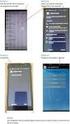 Comunicação Interna Este documento foi classificado pela área de Certificação Digital e o acesso está autorizado aos clientes, visando auxiliá-los na instalação de seu produto. Versões Compatíveis MAC
Comunicação Interna Este documento foi classificado pela área de Certificação Digital e o acesso está autorizado aos clientes, visando auxiliá-los na instalação de seu produto. Versões Compatíveis MAC
Manual de usuário. Figuras
 Sistema Vertti via Web Acesso ao Sistema Vertti via Web... 2 Navegadores compatíveis... 2 Mensagens de erro... 3 Navegador incompatível... 3 Google Chrome... 4 Baixando e instalando Sistema Vertti no Google
Sistema Vertti via Web Acesso ao Sistema Vertti via Web... 2 Navegadores compatíveis... 2 Mensagens de erro... 3 Navegador incompatível... 3 Google Chrome... 4 Baixando e instalando Sistema Vertti no Google
STD SERVIÇO DE BACKUP EM NUVEM
 Select Soluções Manual de Instalação Windows SBackup STD SERVIÇO DE BACKUP EM NUVEM Sumário 1. REQUERIMENTOS DE HARDWARE E SOFTWARE... 3 1.1. SOFTWARE... 3 2. PRIMEIROS PASSOS... 4 3. DOWNLOAD E INSTALAÇÃO
Select Soluções Manual de Instalação Windows SBackup STD SERVIÇO DE BACKUP EM NUVEM Sumário 1. REQUERIMENTOS DE HARDWARE E SOFTWARE... 3 1.1. SOFTWARE... 3 2. PRIMEIROS PASSOS... 4 3. DOWNLOAD E INSTALAÇÃO
SOFTWARE EMISSOR NF-e Sebrae-SP INSTRUÇÕES DE USO/INSTALAÇÃO
 SOFTWARE EMISSOR NF-e Sebrae-SP INSTRUÇÕES DE USO/INSTALAÇÃO 1 Execução do APP Observações: As Notas Fiscais eletrônicas emitidas por esta versão têm validade jurídica O contribuinte deverá dispor de Certificado
SOFTWARE EMISSOR NF-e Sebrae-SP INSTRUÇÕES DE USO/INSTALAÇÃO 1 Execução do APP Observações: As Notas Fiscais eletrônicas emitidas por esta versão têm validade jurídica O contribuinte deverá dispor de Certificado
NFSE - GUIA DE INSTALAÇÃO. Novo Assinador Digital da NFSE WEB PKI
 NFSE - GUIA DE INSTALAÇÃO Novo Assinador Digital da NFSE WEB PKI 1 1. Requisitos 1.1. Browsers suportados O componente Lacuna Web PKI suporta em sua versão atual os seguintes sistemas operacionais: Windows,
NFSE - GUIA DE INSTALAÇÃO Novo Assinador Digital da NFSE WEB PKI 1 1. Requisitos 1.1. Browsers suportados O componente Lacuna Web PKI suporta em sua versão atual os seguintes sistemas operacionais: Windows,
Aviso. O conteúdo deste documento é de propriedade intelectual exclusiva da GVDASA Sistemas e está sujeito a alterações sem aviso prévio.
 Aviso O conteúdo deste documento é de propriedade intelectual exclusiva da GVDASA Sistemas e está sujeito a alterações sem aviso prévio. Nenhuma parte desta publicação pode ser reproduzida nem transmitida
Aviso O conteúdo deste documento é de propriedade intelectual exclusiva da GVDASA Sistemas e está sujeito a alterações sem aviso prévio. Nenhuma parte desta publicação pode ser reproduzida nem transmitida
MANUAL DE INSTALAÇÃO
 MANUAL DE INSTALAÇÃO CADPREV ENTE-LOCAL MINISTÉRIO DA PREVIDÊNCIA SOCIAL Regimes de Previdência no Serviço Público ÍNDICE Para a PRIMEIRA INSTALAÇÃO do CADPREV ENTE-LOCAL é necessário seguir as seguintes
MANUAL DE INSTALAÇÃO CADPREV ENTE-LOCAL MINISTÉRIO DA PREVIDÊNCIA SOCIAL Regimes de Previdência no Serviço Público ÍNDICE Para a PRIMEIRA INSTALAÇÃO do CADPREV ENTE-LOCAL é necessário seguir as seguintes
Manual do Usuário. Uma plataforma:
 Uma plataforma: Manual do Usuário Construmanager é a plataforma online para gestão de projetos e obras mais completa e funcional do setor de construção civil. Com recursos exclusivos como a notificação
Uma plataforma: Manual do Usuário Construmanager é a plataforma online para gestão de projetos e obras mais completa e funcional do setor de construção civil. Com recursos exclusivos como a notificação
1. Navegador. 1.1 Verificando a versão do navegador Mozilla Firefox.
 Índice 1. Navegador 1.1. Verificando a versão do navegador Mozilla Firefox. 1.2. Desinstalando o Mozilla Firefox. 1.3. Instalando a versão correta do Mozilla Firefox. 1.4. Desabilitando as atualizações
Índice 1. Navegador 1.1. Verificando a versão do navegador Mozilla Firefox. 1.2. Desinstalando o Mozilla Firefox. 1.3. Instalando a versão correta do Mozilla Firefox. 1.4. Desabilitando as atualizações
Para quem não quiser testar estes procedimentos, e não se importa em manter uma versão antiga do Java, informo que testamos com alguns clientes a tran
 Erro inesperado netscape javascript Coleta Web ao transmitir DBE. Resolvido O Coleta Online - Programa Gerador de Documentos do CNPJ versão Web, continua na versão 4.7 atualizada em Setembro de 2016. Quando
Erro inesperado netscape javascript Coleta Web ao transmitir DBE. Resolvido O Coleta Online - Programa Gerador de Documentos do CNPJ versão Web, continua na versão 4.7 atualizada em Setembro de 2016. Quando
BAIXA E INSTALAÇÃO DO CERTIFICADO DIGITAL. A3 em token
 BAIXA E INSTALAÇÃO DO CERTIFICADO DIGITAL A3 em token Sumário Orientações Iniciais... 3 1. Instalação do driver do Token... 4 2. Mozilla Firefox... 9 3. Acessando o sistema... 12 4. Baixando e Instalando
BAIXA E INSTALAÇÃO DO CERTIFICADO DIGITAL A3 em token Sumário Orientações Iniciais... 3 1. Instalação do driver do Token... 4 2. Mozilla Firefox... 9 3. Acessando o sistema... 12 4. Baixando e Instalando
Meios de Comunicação de Dados.
 Meios de Comunicação de Dados www.profjvidal.com Instalação do ELASTIX Configurando a Máquina Virtual Abra o VirtualBox e clique em novo no canto superior esquerdo. Depois selecione conforme na imagem
Meios de Comunicação de Dados www.profjvidal.com Instalação do ELASTIX Configurando a Máquina Virtual Abra o VirtualBox e clique em novo no canto superior esquerdo. Depois selecione conforme na imagem
Como instalar um gerador de PDF
 Como instalar um gerador de PDF Entre no site www.tinypdf.com/plug-ins.html, conforme imagem abaixo: Clique em FREE DOWNLOAD e a imagem ficará conforme abaixo: Clique em Download Now (586KB) aguarde o
Como instalar um gerador de PDF Entre no site www.tinypdf.com/plug-ins.html, conforme imagem abaixo: Clique em FREE DOWNLOAD e a imagem ficará conforme abaixo: Clique em Download Now (586KB) aguarde o
Manual de instalação do Microsoft SQL Server 2008 R2 Express no Windows 10
 PASSO-A-PASSO Manual de instalação do Microsoft SQL Server 2008 R2 Express no Windows 10 JS SoftCom Documentação Automação Dropbox Pasta 07 Manuais e Procedimentos Instalações SQL Server Informações CÓDIGO:
PASSO-A-PASSO Manual de instalação do Microsoft SQL Server 2008 R2 Express no Windows 10 JS SoftCom Documentação Automação Dropbox Pasta 07 Manuais e Procedimentos Instalações SQL Server Informações CÓDIGO:
Guia do Usuário e de Instalação da Integração DocuShare para Microsoft Office
 outubro 2016 Plataforma Xerox DocuShare Guia do Usuário e de Instalação da Integração DocuShare para Microsoft Office 2016 Xerox Corporation. Todos os direitos reservados. Xerox, Xerox com a marca figurativa
outubro 2016 Plataforma Xerox DocuShare Guia do Usuário e de Instalação da Integração DocuShare para Microsoft Office 2016 Xerox Corporation. Todos os direitos reservados. Xerox, Xerox com a marca figurativa
MANUAL OPERACIONAL. Versão 2.0. Desbloquear Pop-ups, limpar cache e ativar Java Script dos Navegadores de Internet. Revisão em: 18 de Setembro de 2014
 MANUAL OPERACIONAL Desbloquear Pop-ups, limpar cache e ativar Java Script dos Navegadores de Internet. Versão 2.0 Revisão em: 8 de Setembro de 204 Página 2 de 2 ÍNDICE.0 INTRODUÇÃO... 4 2.0 INTERNET EXPLORER...
MANUAL OPERACIONAL Desbloquear Pop-ups, limpar cache e ativar Java Script dos Navegadores de Internet. Versão 2.0 Revisão em: 8 de Setembro de 204 Página 2 de 2 ÍNDICE.0 INTRODUÇÃO... 4 2.0 INTERNET EXPLORER...
ATDM Manual do usuário Web Remote Manager
 ATDM-0604 Manual do usuário Web Remote Manager Web Remote Manager O que é o Web Remote Manager? Este aplicativo é usado para aplicar as configurações do web remote a um ambiente offline. Os dados de ajustes
ATDM-0604 Manual do usuário Web Remote Manager Web Remote Manager O que é o Web Remote Manager? Este aplicativo é usado para aplicar as configurações do web remote a um ambiente offline. Os dados de ajustes
Bem-vindo ao Localizador 3.0! Neste manual você terá informações de como utilizar seu Localizador da maneira mais eficiente.
 Introdução Bem-vindo ao Localizador 3.0! Neste manual você terá informações de como utilizar seu Localizador da maneira mais eficiente. Para o completo funcionamento do Localizador, existem dois itens
Introdução Bem-vindo ao Localizador 3.0! Neste manual você terá informações de como utilizar seu Localizador da maneira mais eficiente. Para o completo funcionamento do Localizador, existem dois itens
A atualização do WorldShip em uma estação de trabalho independente ou de um grupo de trabalho
 INSTRUÇÕES DE PRÉ-INSTALAÇÃO: Este documento discute a utilização do DVD do WorldShip para atualizar o WorldShip. Você também pode instalar o WorldShip a partir da Web. Vá para a seguinte página da web
INSTRUÇÕES DE PRÉ-INSTALAÇÃO: Este documento discute a utilização do DVD do WorldShip para atualizar o WorldShip. Você também pode instalar o WorldShip a partir da Web. Vá para a seguinte página da web
CONFIGURAÇÃO DO COMPUTADOR PARA UTILIZAÇÃO PLATAFORMA COOPERA2020
 CONFIGURAÇÃO DO COMPUTADOR PARA UTILIZAÇÃO PLATAFORMA COOPERA2020 Passos para uma configuração correta: 1)VERIFICAÇÃO SISTEMA OPERATIVO 2)VERIFICAÇÃO BROWSER 3)INSTALAÇÃO DO JAVA SOMENTE O DE 32 bits.
CONFIGURAÇÃO DO COMPUTADOR PARA UTILIZAÇÃO PLATAFORMA COOPERA2020 Passos para uma configuração correta: 1)VERIFICAÇÃO SISTEMA OPERATIVO 2)VERIFICAÇÃO BROWSER 3)INSTALAÇÃO DO JAVA SOMENTE O DE 32 bits.
Assina Web S_Line Manual de Uso
 1. Introdução O Assina Web S_Line permite assinar digitalmente Resultados de Exames em XML que estão disponíveis na internet. É feito o download dos documentos no computador, convertidos para o formato
1. Introdução O Assina Web S_Line permite assinar digitalmente Resultados de Exames em XML que estão disponíveis na internet. É feito o download dos documentos no computador, convertidos para o formato
Instalação SafeSign Mac OS
 Instalação SafeSign Mac OS 1 Controle de Versões Autor Descrição Versão Data Weslley Alex Criação 1.0 06/02/2019 2 Sumário Instalação SafeSign MAC OS... 4 Solução de Problemas... 6 3 Instalação SafeSign
Instalação SafeSign Mac OS 1 Controle de Versões Autor Descrição Versão Data Weslley Alex Criação 1.0 06/02/2019 2 Sumário Instalação SafeSign MAC OS... 4 Solução de Problemas... 6 3 Instalação SafeSign
CONFIGURAÇÃO DO COMPUTADOR PARA UTILIZAÇÃO PLATAFORMA COOPERA2020
 CONFIGURAÇÃO DO COMPUTADOR PARA UTILIZAÇÃO PLATAFORMA COOPERA2020 Passos para uma configuração correta: 1)VERIFICAÇÃO SISTEMA OPERATIVO 2)VERIFICAÇÃO BROWSER 3)INSTALAÇÃO DO JAVA SOMENTE O DE 32 bits.
CONFIGURAÇÃO DO COMPUTADOR PARA UTILIZAÇÃO PLATAFORMA COOPERA2020 Passos para uma configuração correta: 1)VERIFICAÇÃO SISTEMA OPERATIVO 2)VERIFICAÇÃO BROWSER 3)INSTALAÇÃO DO JAVA SOMENTE O DE 32 bits.
MANUAL DE SISTEMA SPEED CASH. Manual de Download e Instalação do Aplicativo Speed Cash. Technology Brazil. Data de Elaboração: maio/2010
 MANUAL DE SISTEMA SPEED CASH Technology Brazil Data de Elaboração: maio/2010 Versão do Documento: 1.0 1 ÍNDICE 1. OBJETIVO DO SISTEMA...3 2. OBJETIVO DO MANUAL...3 3. INSTRUÇÕES PARA UTILIZAÇÃO DO SPEED
MANUAL DE SISTEMA SPEED CASH Technology Brazil Data de Elaboração: maio/2010 Versão do Documento: 1.0 1 ÍNDICE 1. OBJETIVO DO SISTEMA...3 2. OBJETIVO DO MANUAL...3 3. INSTRUÇÕES PARA UTILIZAÇÃO DO SPEED
COMO INSTALAR O CATÁLOGO
 Este guia tem por finalidade detalhar as etapas de instalação do catálogo e assume que o arquivo de instalação já foi baixado de nosso site. Caso não tenho sido feita a etapa anterior favor consultar o
Este guia tem por finalidade detalhar as etapas de instalação do catálogo e assume que o arquivo de instalação já foi baixado de nosso site. Caso não tenho sido feita a etapa anterior favor consultar o
Manual de Utilização e-rh para Servidor em Geral
 UNIVERSIDADE ESTADUAL DA PARAÍBA UEPB PRÓ-REITORIA DE RECURSOS HUMANOS P.R.R.H Manual de Utilização e-rh para Servidor em Geral (Informações Adicionais) 1 SUMÁRIO 1. SEÇÃO - INFORMAÇÕES ADICIONAIS... 3
UNIVERSIDADE ESTADUAL DA PARAÍBA UEPB PRÓ-REITORIA DE RECURSOS HUMANOS P.R.R.H Manual de Utilização e-rh para Servidor em Geral (Informações Adicionais) 1 SUMÁRIO 1. SEÇÃO - INFORMAÇÕES ADICIONAIS... 3
Instalando sua Multifuncional na sua rede pela primeira vez
 Instalando sua Multifuncional na sua rede pela primeira vez MAXIFY MB5310 Sistema Operacional Windows Instalação sem fio usando a instalação padrão 1 Instalando sua Multifuncional na sua rede pela primeira
Instalando sua Multifuncional na sua rede pela primeira vez MAXIFY MB5310 Sistema Operacional Windows Instalação sem fio usando a instalação padrão 1 Instalando sua Multifuncional na sua rede pela primeira
Resolução de Problemas Passo-à-passo
 Resolução de Problemas Passo-à-passo 1. Testando sua velocidade 2. Limpando seu navegador 3. Atualizando/Instalando o Adobe Flash Player 4. Solucionando problemas específicos do Google Chrome 1 Testando
Resolução de Problemas Passo-à-passo 1. Testando sua velocidade 2. Limpando seu navegador 3. Atualizando/Instalando o Adobe Flash Player 4. Solucionando problemas específicos do Google Chrome 1 Testando
Manual de instalação, configuração e utilização do Assinador Betha.
 Manual de instalação, configuração e utilização do Assinador Betha. Versão 1.7 2 Histórico de revisões Revisão Data Descrição da alteração 1.0 18/09/2015 Criação deste manual 1.1 22/09/2015 Incluído novas
Manual de instalação, configuração e utilização do Assinador Betha. Versão 1.7 2 Histórico de revisões Revisão Data Descrição da alteração 1.0 18/09/2015 Criação deste manual 1.1 22/09/2015 Incluído novas
TRIBUNAL REGIONAL DO TRABALHO 7ª REGIÃO 1 SECRETARIA DE TECNOLOGIA DA INFORMAÇÃO E COMUNICAÇÃO
 TRIBUNAL REGIONAL DO TRABALHO 7ª REGIÃO 1 NOVO ASSINADOR SHODŌ Com a mais recente atualização do PJe-JT, o modo de acessar e assinar digitalmente no sistema mudou para o aplicativo Shodō. Este tutorial
TRIBUNAL REGIONAL DO TRABALHO 7ª REGIÃO 1 NOVO ASSINADOR SHODŌ Com a mais recente atualização do PJe-JT, o modo de acessar e assinar digitalmente no sistema mudou para o aplicativo Shodō. Este tutorial
Guia de Uso. Certisign MobileID Desktop Mac OSX
 Certisign Certificadora Digital Certisign 2016 2/63 Sumário 1. INTRODUÇÃO... 3 2. OBJETIVO... 3 3. PRÉ - REQUISITOS... 3 4. AMBIENTES HOMOLOGADOS... 3 5. INSTALAÇÃO E CONFIGURAÇÃO DO MOBILEID DESKTOP...
Certisign Certificadora Digital Certisign 2016 2/63 Sumário 1. INTRODUÇÃO... 3 2. OBJETIVO... 3 3. PRÉ - REQUISITOS... 3 4. AMBIENTES HOMOLOGADOS... 3 5. INSTALAÇÃO E CONFIGURAÇÃO DO MOBILEID DESKTOP...
Manual para emissão e configuração de Certificados Digitais tipo 3. para utilização em MAC OS Snow Leopard
 Manual para emissão e configuração de Certificados Digitais tipo 3 para utilização em MAC OS Snow Leopard Manual para emissão e configuração de Certificados Digitais tipo 3 Sumário Certificação Digital
Manual para emissão e configuração de Certificados Digitais tipo 3 para utilização em MAC OS Snow Leopard Manual para emissão e configuração de Certificados Digitais tipo 3 Sumário Certificação Digital
Manual de Instalação da Leitora para cartão e-cpf e Instrução para assinatura digital (SGP-e)
 SECRETARIA DE ESTADO DA ADMINISTRAÇÃO - SEA Sistema de Gestão de Protocolo Eletrônico Manual de Instalação da Leitora para cartão e-cpf e Instrução para assinatura digital (SGP-e) SUMÁRIO 1- Qual o objetivo
SECRETARIA DE ESTADO DA ADMINISTRAÇÃO - SEA Sistema de Gestão de Protocolo Eletrônico Manual de Instalação da Leitora para cartão e-cpf e Instrução para assinatura digital (SGP-e) SUMÁRIO 1- Qual o objetivo
BAIXA E INSTALAÇÃO DO CERTIFICADO DIGITAL. A3 em cartão + leitora
 BAIXA E INSTALAÇÃO DO CERTIFICADO DIGITAL A3 em cartão + leitora Sumário Orientações Iniciais... 3 1. Instalação do driver do Cartão e Leitora... 4 2. Mozilla Firefox... 6 3. Acessando o sistema... 9 4.
BAIXA E INSTALAÇÃO DO CERTIFICADO DIGITAL A3 em cartão + leitora Sumário Orientações Iniciais... 3 1. Instalação do driver do Cartão e Leitora... 4 2. Mozilla Firefox... 6 3. Acessando o sistema... 9 4.
Procedimentos para Instalação do Sisloc (Estação de Trabalho) versão
 Procedimentos para Instalação do Sisloc (Estação de Trabalho) versão 2017.10 Sumário: 1. Informações Gerais... 3 2. Etapa 1: Instalação do Sisloc... 4 Passo a passo...4 3. Etapa 2: Configurando acesso
Procedimentos para Instalação do Sisloc (Estação de Trabalho) versão 2017.10 Sumário: 1. Informações Gerais... 3 2. Etapa 1: Instalação do Sisloc... 4 Passo a passo...4 3. Etapa 2: Configurando acesso
Particionamento, formatação de discos rígidos, testes de desempenho e estresse do sistema no Windows 7
 Particionamento, formatação de discos rígidos, testes de desempenho e estresse do sistema no Windows 7 1 Introdução Para a realização de todos os testes foi usado uma máquina virtual com as seguintes configurações:
Particionamento, formatação de discos rígidos, testes de desempenho e estresse do sistema no Windows 7 1 Introdução Para a realização de todos os testes foi usado uma máquina virtual com as seguintes configurações:
Manual de Instalação/Configuração:
 1/19 Manual de Instalação/Configuração: CERTIINSTALLER / TOKEN GD BURTI Índice 2/19 Objetivo... 3 Ambientes... 3 Pré-Requisitos... 3 Inicio da instalação... 4 Como instalar o GD Burti no seu computador
1/19 Manual de Instalação/Configuração: CERTIINSTALLER / TOKEN GD BURTI Índice 2/19 Objetivo... 3 Ambientes... 3 Pré-Requisitos... 3 Inicio da instalação... 4 Como instalar o GD Burti no seu computador
Como acessar as imagens via Navegador Google Chrome
 Como acessar as imagens via Navegador Google Chrome Antes de iniciar o procedimento de como realizar o(s) Acesso(s) Remoto(s) (Endereço IP em Rede Local, ou via Nuvem, ou via DDNS) através do Navegador
Como acessar as imagens via Navegador Google Chrome Antes de iniciar o procedimento de como realizar o(s) Acesso(s) Remoto(s) (Endereço IP em Rede Local, ou via Nuvem, ou via DDNS) através do Navegador
ASSINATURA DIGITAL DE CONTRATOS DE CÂMBIO DOCUMENTO DE APOIO PARA O CLIENTE
 ASSINATURA DIGITAL DE CONTRATOS DE CÂMBIO DOCUMENTO DE APOIO PARA O CLIENTE Sumário 1 Sumário das medidas a serem adotadas pelo cliente... 3 2 Conceitos utilizados em relação à Assinatura Digital... 3
ASSINATURA DIGITAL DE CONTRATOS DE CÂMBIO DOCUMENTO DE APOIO PARA O CLIENTE Sumário 1 Sumário das medidas a serem adotadas pelo cliente... 3 2 Conceitos utilizados em relação à Assinatura Digital... 3
SUMÁRIO. Sistemas Operacional. Lista de Produtos. Guia de Prático de Utilização. Descrição das funções do Gerenciador (Botões)
 SUMÁRIO Sistemas Operacional Windows...2 Linux...6 Mac OS X...10 Lista de Produtos SafeNet etoken Pro 32k SafeNet etoken Pro 64k SafeNet etoken Pro 72k SafeNet etoken Pro 510x SafeNet ikey 4000 Guia de
SUMÁRIO Sistemas Operacional Windows...2 Linux...6 Mac OS X...10 Lista de Produtos SafeNet etoken Pro 32k SafeNet etoken Pro 64k SafeNet etoken Pro 72k SafeNet etoken Pro 510x SafeNet ikey 4000 Guia de
Amadeus Selling Platform 7.2 Guia de instalação do Usuário Final
 Amadeus Selling Platform 7.2 Guia de instalação do Usuário Final Índice _ Requerimentos para a instalação do SELL 7.2... 3 Requerimentos de Hardware e de Rede de Banda Larga... 3 Recomendações de Hardware...
Amadeus Selling Platform 7.2 Guia de instalação do Usuário Final Índice _ Requerimentos para a instalação do SELL 7.2... 3 Requerimentos de Hardware e de Rede de Banda Larga... 3 Recomendações de Hardware...
Manual de Instalação do Plugin de Assinatura Digital para Windows 7, 8, 10, XP e Vista
 Manual de Instalação do Plugin de Assinatura Digital para Windows 7, 8, 10, XP e Vista Índice 1. Pré-requisitos... 3 2. Instalação do Plugin de Assinatura Digital... 7 2.1. Passo 1: Instalação do Plugin...
Manual de Instalação do Plugin de Assinatura Digital para Windows 7, 8, 10, XP e Vista Índice 1. Pré-requisitos... 3 2. Instalação do Plugin de Assinatura Digital... 7 2.1. Passo 1: Instalação do Plugin...
DEPARTAMENTO DE RECURSOS DA TECNOLOGIA DA INFORMAÇÃO DRTI DIVISÃO DE DESENVOLVIMENTO E PROGRAMAÇÃO - DIDP
 DEPARTAMENTO DE RECURSOS DA TECNOLOGIA DA INFORMAÇÃO DRTI DIVISÃO DE DESENVOLVIMENTO E PROGRAMAÇÃO - DIDP SISTEMA DE AUTOMAÇÃO DE PRODUTIVIDADE - SAP MANUAL DO USUÁRIO VERSÃO 1.2 Este manual tem por objetivo
DEPARTAMENTO DE RECURSOS DA TECNOLOGIA DA INFORMAÇÃO DRTI DIVISÃO DE DESENVOLVIMENTO E PROGRAMAÇÃO - DIDP SISTEMA DE AUTOMAÇÃO DE PRODUTIVIDADE - SAP MANUAL DO USUÁRIO VERSÃO 1.2 Este manual tem por objetivo
Manual de Instalação Recuperação Fiscal
 Manual de Instalação Recuperação Fiscal Versão 1.4 Junho de 2014 1 Controle de Alterações Nome Data Versão Descrição Thaís Oliveira 10/12/2013 1.0 Criação do Documento Fábio Franzoni 19/12/2013 1.1 Revisão
Manual de Instalação Recuperação Fiscal Versão 1.4 Junho de 2014 1 Controle de Alterações Nome Data Versão Descrição Thaís Oliveira 10/12/2013 1.0 Criação do Documento Fábio Franzoni 19/12/2013 1.1 Revisão
Manual de Instalação Flex
 Manual de Instalação Flex Sumário 1. Sobre este documento... 3 2. Suporte técnico... 3 3. Requisitos de hardware... 4 3.1. Estação... 4 3.2. Servidor... 4 4. Instalação... 5 4.1. Instalação do Group Cobrança
Manual de Instalação Flex Sumário 1. Sobre este documento... 3 2. Suporte técnico... 3 3. Requisitos de hardware... 4 3.1. Estação... 4 3.2. Servidor... 4 4. Instalação... 5 4.1. Instalação do Group Cobrança
Manual de acesso ao Portal do Contribuinte - SIGET
 Manual de acesso ao Portal do Contribuinte - SIGET Versão 1.0 (Atualizado em 04/05/2016) - 2011 - Governo do Estado do Ceará - Todos os direitos reservados. Conteúdo Requisitos de Instalação... 3 Área
Manual de acesso ao Portal do Contribuinte - SIGET Versão 1.0 (Atualizado em 04/05/2016) - 2011 - Governo do Estado do Ceará - Todos os direitos reservados. Conteúdo Requisitos de Instalação... 3 Área
Como acessar as imagens via Navegador Mozilla Firefox
 Como acessar as imagens via Navegador Mozilla Firefox Antes de iniciar o procedimento de como realizar o(s) Acesso(s) Remoto(s) (Endereço IP em Rede Local, ou via Nuvem, ou via DDNS) através do Navegador
Como acessar as imagens via Navegador Mozilla Firefox Antes de iniciar o procedimento de como realizar o(s) Acesso(s) Remoto(s) (Endereço IP em Rede Local, ou via Nuvem, ou via DDNS) através do Navegador
COMO INSTALAR O CATÁLOGO
 Este guia tem por finalidade detalhar as etapas de instalação do catálogo e assume que o arquivo de instalação já foi baixado de nosso site. Caso não tenho sido feita a etapa anterior favor consultar o
Este guia tem por finalidade detalhar as etapas de instalação do catálogo e assume que o arquivo de instalação já foi baixado de nosso site. Caso não tenho sido feita a etapa anterior favor consultar o
Procedimentos para Instalação Sisloc (Estação de Trabalho)
 Procedimentos para Instalação Sisloc (Estação de Trabalho) Sumário: 1. Informações Gerais... 3 2. Instalação do Sisloc... 3 Passo a passo... 3 1. Informações Gerais Os procedimentos deste manual mostram
Procedimentos para Instalação Sisloc (Estação de Trabalho) Sumário: 1. Informações Gerais... 3 2. Instalação do Sisloc... 3 Passo a passo... 3 1. Informações Gerais Os procedimentos deste manual mostram
Configuração De Browser
 Configuração De Browser WatchDOC Sistema de Digitalização WatchDoc Informações Iniciais O Site Sugerimos acessar o site através do seu próprio computador, e confirmar se o login de rede possui permissão
Configuração De Browser WatchDOC Sistema de Digitalização WatchDoc Informações Iniciais O Site Sugerimos acessar o site através do seu próprio computador, e confirmar se o login de rede possui permissão
Manual de Instalação/Configuração:
 1/12 Manual de Instalação/Configuração: CERTIINSTALLER / TOKEN GD BURTI Índice 2/12 Objetivo... 3 Ambientes... 3 Pré-Requisitos... 3 Inicio da instalação... 3 Como instalar o GD Burti no seu computador
1/12 Manual de Instalação/Configuração: CERTIINSTALLER / TOKEN GD BURTI Índice 2/12 Objetivo... 3 Ambientes... 3 Pré-Requisitos... 3 Inicio da instalação... 3 Como instalar o GD Burti no seu computador
Manual de Instalação
 Manual de Instalação Software do Cartão Inteligente Safesign 3.0.45 MAC OS X Sistemas Operacionais: MAC OS X Versão 10.6 Snow Leopard MAC OS X Versão 10.7 Lion Março/2012 Proibida a reprodução total ou
Manual de Instalação Software do Cartão Inteligente Safesign 3.0.45 MAC OS X Sistemas Operacionais: MAC OS X Versão 10.6 Snow Leopard MAC OS X Versão 10.7 Lion Março/2012 Proibida a reprodução total ou
AWP PROVEDOR DE SERVIÇOS DE SOFTWARE
 Verificações Certificado A3 - SaaS Última atualização: Aug 18, 2016 05:36PM BRT AWP PROVEDOR DE SERVIÇOS DE SOFTWARE A emissão com o certificado A3 no GNF-e SaaS exige que sejam feitas algumas configurações
Verificações Certificado A3 - SaaS Última atualização: Aug 18, 2016 05:36PM BRT AWP PROVEDOR DE SERVIÇOS DE SOFTWARE A emissão com o certificado A3 no GNF-e SaaS exige que sejam feitas algumas configurações
SMA PROCEDIMENTO DE ACESSO AO SISTEMA SMA PROCEDIMENTO DE ACESSO AO SISTEMA
 SMA PROCEDIMENTO DE ACESSO AO SISTEMA Índice 1. Pré-requisitos... 2 2. Configurando opções de segurança do Internet Explorer... 3 3. Requisição e Instalação dos certificados de acesso... 5 3.1. Instalação
SMA PROCEDIMENTO DE ACESSO AO SISTEMA Índice 1. Pré-requisitos... 2 2. Configurando opções de segurança do Internet Explorer... 3 3. Requisição e Instalação dos certificados de acesso... 5 3.1. Instalação
Como acessar as imagens via Navegador Internet Explorer
 Como acessar as imagens via Navegador Internet Explorer Antes de iniciar o procedimento de como realizar o(s) Acesso(s) Remoto(s) (Endereço IP em Rede Local, ou via Nuvem, ou via DDNS) através do Navegador
Como acessar as imagens via Navegador Internet Explorer Antes de iniciar o procedimento de como realizar o(s) Acesso(s) Remoto(s) (Endereço IP em Rede Local, ou via Nuvem, ou via DDNS) através do Navegador
MANUAL DE INSTALAÇÃO SISTEMA DE GERÊNCIA CONSCIUS
 MANUAL DE INSTALAÇÃO SISTEMA DE GERÊNCIA CONSCIUS 1 ÍNDICE ÍNDICE... 2 1. INTRODUÇÃO... 3 2. REQUISITOS... 3 2.1 Requisitos mínimos para utilização do instalador... 3 2.2 Requisitos mínimos para instalação
MANUAL DE INSTALAÇÃO SISTEMA DE GERÊNCIA CONSCIUS 1 ÍNDICE ÍNDICE... 2 1. INTRODUÇÃO... 3 2. REQUISITOS... 3 2.1 Requisitos mínimos para utilização do instalador... 3 2.2 Requisitos mínimos para instalação
MANUAL DO INSTALADOR DE CURSOS VERSÃO (64 bits) - BETA
 ÍNDICE 1. Instalador de cursos... 2 1.1. Versão 64 bits... 2 1.2. Instalação do Instalador de cursos... 2 2. Conhecendo o Instalador de Cursos... 5 2.1. Instalar Cursos... 6 Finalizando a instalação: Tela
ÍNDICE 1. Instalador de cursos... 2 1.1. Versão 64 bits... 2 1.2. Instalação do Instalador de cursos... 2 2. Conhecendo o Instalador de Cursos... 5 2.1. Instalar Cursos... 6 Finalizando a instalação: Tela
SUMÁRIO. Sistemas Operacional. Lista de Produtos. Guia de Prático de Utilização. Descrição das funções do Gerenciador (Botões)
 SUMÁRIO Sistemas Operacional Windows...2 Linux...7 Mac OS X...10 Lista de Produtos SafeNet etoken Pro 32k SafeNet etoken Pro 64k SafeNet etoken Pro 72k SafeNet etoken Pro 510x SafeNet ikey 4000 Guia de
SUMÁRIO Sistemas Operacional Windows...2 Linux...7 Mac OS X...10 Lista de Produtos SafeNet etoken Pro 32k SafeNet etoken Pro 64k SafeNet etoken Pro 72k SafeNet etoken Pro 510x SafeNet ikey 4000 Guia de
SMA PROCEDIMENTO DE ACESSO AO SISTEMA
 SMA PROCEDIMENTO DE ACESSO AO SISTEMA Índice 1. Pré-requisitos... 2 2. Configurando opções de segurança do Internet Explorer... 3 3. Requisição e Instalação dos certificados de acesso... 5 3.1. Instalação
SMA PROCEDIMENTO DE ACESSO AO SISTEMA Índice 1. Pré-requisitos... 2 2. Configurando opções de segurança do Internet Explorer... 3 3. Requisição e Instalação dos certificados de acesso... 5 3.1. Instalação
UNIVERSIDADE FEDERAL DO RIO GRANDE DO NORTE SISTEMA DE BIBLIOTECAS BIBLIOTECA CENTRAL ZILA MAMEDE
 TUTORIAL ACESSO AOS LIVROS DIGITAIS DA UFRN (http://www.portaldapesquisa.com.br/ufrn) Os alunos, professores e demais servidores da UFRN, com cadastro em algum dos sistemas da universidade SIGAA, SIPAC
TUTORIAL ACESSO AOS LIVROS DIGITAIS DA UFRN (http://www.portaldapesquisa.com.br/ufrn) Os alunos, professores e demais servidores da UFRN, com cadastro em algum dos sistemas da universidade SIGAA, SIPAC
SUMÁRIO. Como entrar no Portal de Serviços 02. Solicitar Autenticação do Livro 03. Editar solicitação 14. Assinar Solicitação 15
 Pré-Requisitos para utilização do Livro Digital: Java e Mozilla Firefox Atualizados; Certificado Digital e-cpf A3, previamente instalado e configurado no computador; Arquivo no formato PDF/A, com o tamanho
Pré-Requisitos para utilização do Livro Digital: Java e Mozilla Firefox Atualizados; Certificado Digital e-cpf A3, previamente instalado e configurado no computador; Arquivo no formato PDF/A, com o tamanho
Plataforma Biométrica Aplicativo para capturar biometria
 Versão 1.0 Plataforma Biométrica Aplicativo para capturar biometria Manual de Instalação e Utilização Versão 1.0 (Fevereiro/2017) Tempro Software Conteúdo 1. CONTATOS... 3 2. REQUISITOS NECESSÁRIOS...
Versão 1.0 Plataforma Biométrica Aplicativo para capturar biometria Manual de Instalação e Utilização Versão 1.0 (Fevereiro/2017) Tempro Software Conteúdo 1. CONTATOS... 3 2. REQUISITOS NECESSÁRIOS...
Sankhya Web Connection. Versão: 02 Criado em: 28/03/2017
 0 de 14 Em alguns navegadores de internet, vem se tornando complicado o uso de plugins (um plugin ou módulo de extensão é um programa de computador usado para adicionar funções a outros programas maiores,
0 de 14 Em alguns navegadores de internet, vem se tornando complicado o uso de plugins (um plugin ou módulo de extensão é um programa de computador usado para adicionar funções a outros programas maiores,
INSTRUÇÕES PARA INSTALAÇÃO DOS PROGRAMAS PARA USO DO CERTIFICADO DIGITAL
 INSTRUÇÕES PARA INSTALAÇÃO DOS PROGRAMAS PARA USO DO CERTIFICADO DIGITAL Atualmente, alguns pré-requisitos precisam ser respeitados para o correto preparo do ambiente onde o certificado digital será usado.
INSTRUÇÕES PARA INSTALAÇÃO DOS PROGRAMAS PARA USO DO CERTIFICADO DIGITAL Atualmente, alguns pré-requisitos precisam ser respeitados para o correto preparo do ambiente onde o certificado digital será usado.
Manual Implantação Credline
 Manual Implantação Credline 1. Liberações de rede Para utilização do sistema, será necessário liberar acesso aos seguintes endereços: www.portalcredsystem.com.br *.symcd.com *.symcb.com *.geotrust.com
Manual Implantação Credline 1. Liberações de rede Para utilização do sistema, será necessário liberar acesso aos seguintes endereços: www.portalcredsystem.com.br *.symcd.com *.symcb.com *.geotrust.com
INSTALANDO O HYPER-V EM SISTEMAS OPERACIONAIS WINDOWS
 INSTALANDO O HYPER-V EM SISTEMAS OPERACIONAIS WINDOWS 1 Índice INSTALANDO O HYPER-V EM UM S.O. WINDOWS...3 Passo 1: Habilite a virtualização na BIOS do computador...3 Passo 2: Instalando o Hyper-V...3
INSTALANDO O HYPER-V EM SISTEMAS OPERACIONAIS WINDOWS 1 Índice INSTALANDO O HYPER-V EM UM S.O. WINDOWS...3 Passo 1: Habilite a virtualização na BIOS do computador...3 Passo 2: Instalando o Hyper-V...3
MANUAL DO INSTALADOR DE CURSOS VERSÃO
 ÍNDICE 1. Instalador de cursos... 2 1.1. Instalação do Instalador de cursos... 2 1.2. Conhecendo o Instalador de cursos... 5 1.2.1. Instalar Cursos... 5 1.2.2. Cursos Instalados... 8 1.2.3. Atualizações
ÍNDICE 1. Instalador de cursos... 2 1.1. Instalação do Instalador de cursos... 2 1.2. Conhecendo o Instalador de cursos... 5 1.2.1. Instalar Cursos... 5 1.2.2. Cursos Instalados... 8 1.2.3. Atualizações
Como acessar as imagens via Navegador Safari
 Como acessar as imagens via Navegador Safari Antes de iniciar o procedimento de como realizar o(s) Acesso(s) Remoto(s) (Endereço IP em Rede Local, ou via Nuvem, ou via DDNS) através do Navegador Safari,
Como acessar as imagens via Navegador Safari Antes de iniciar o procedimento de como realizar o(s) Acesso(s) Remoto(s) (Endereço IP em Rede Local, ou via Nuvem, ou via DDNS) através do Navegador Safari,
Instalação do ActiveViewer (Visualizador de relatórios na web)
 Instalação do ActiveViewer (Visualizador de relatórios na web) Esse manual visa descrever os principais passos para instalar/atualizar o ActiveViewer. O ActiveViewer é um controle ActiveX e pode necessitar
Instalação do ActiveViewer (Visualizador de relatórios na web) Esse manual visa descrever os principais passos para instalar/atualizar o ActiveViewer. O ActiveViewer é um controle ActiveX e pode necessitar
Procedimentos para Atualização Sisloc
 Procedimentos para Atualização Sisloc Sumário: 1. Informações Gerais... 3 2. Atualização de versão no servidor... 3 Passo a passo... 3 3. Atualização de Versão nas Demais Máquinas... 9 Passo a passo...
Procedimentos para Atualização Sisloc Sumário: 1. Informações Gerais... 3 2. Atualização de versão no servidor... 3 Passo a passo... 3 3. Atualização de Versão nas Demais Máquinas... 9 Passo a passo...
Manual SOFIA (Software Inteligente ARPEN-SP) versão 0.1
 Manual SOFIA (Software Inteligente ARPEN-SP) versão 0.1 Normatização: Provimento nº 22/2014 Corregedoria Geral de São Paulo Segue o link com a íntegra do provimento, publicado no site da ARPEN-SP, em 18/09/2014:
Manual SOFIA (Software Inteligente ARPEN-SP) versão 0.1 Normatização: Provimento nº 22/2014 Corregedoria Geral de São Paulo Segue o link com a íntegra do provimento, publicado no site da ARPEN-SP, em 18/09/2014:
Atualizações do sistema Adendo do usuário
 Atualizações do sistema Adendo do usuário Atualizações do sistema é um serviço do servidor de impressão que mantém o software de sistema de seu servidor de impressão atualizado com as últimas atualizações
Atualizações do sistema Adendo do usuário Atualizações do sistema é um serviço do servidor de impressão que mantém o software de sistema de seu servidor de impressão atualizado com as últimas atualizações
Sistemas GID Manual de instalação, configuração e desinstalação
 Manual SAC Sistemas GID Manual de instalação, configuração e desinstalação Última atualização em: 12/06/2017 Praça dos Açorianos, s/n - CEP 90010-340 - Porto Alegre, RS http://www.procergs.com.br SAC:
Manual SAC Sistemas GID Manual de instalação, configuração e desinstalação Última atualização em: 12/06/2017 Praça dos Açorianos, s/n - CEP 90010-340 - Porto Alegre, RS http://www.procergs.com.br SAC:
Guia para testes AfixInv (Demonstração)
 Guia para testes AfixInv (Demonstração) INTRODUÇÃO Esse guia foi criado para auxiliar a demonstração da solução para inventários do Ativo Imobilizado utilizando o aplicativo AfixInv. AfixInv aplicativo
Guia para testes AfixInv (Demonstração) INTRODUÇÃO Esse guia foi criado para auxiliar a demonstração da solução para inventários do Ativo Imobilizado utilizando o aplicativo AfixInv. AfixInv aplicativo
Manual do Usuário. Sistema Registro Digital
 Sistema Registro Digital Manual do Usuário Sistema Registro Digital Elaborado pela GTI - JUCEMG À Junta Comercial do Estado Belo Horizonte, MG NOVEMBRO/2015 Sumário 1. Apresentação... 4 2. Pré-requisitos...
Sistema Registro Digital Manual do Usuário Sistema Registro Digital Elaborado pela GTI - JUCEMG À Junta Comercial do Estado Belo Horizonte, MG NOVEMBRO/2015 Sumário 1. Apresentação... 4 2. Pré-requisitos...
Instalação Dispositivo Móvel - Linx Mobile
 Instalação Dispositivo Móvel - Linx Mobile Dispositivo móvel Execute os procedimentos a seguir para instalar o aplicativo em cada dispositivo móvel. Para acessar o link interno, digite, no browser: localhost:1700/linxmobservices/app/
Instalação Dispositivo Móvel - Linx Mobile Dispositivo móvel Execute os procedimentos a seguir para instalar o aplicativo em cada dispositivo móvel. Para acessar o link interno, digite, no browser: localhost:1700/linxmobservices/app/
